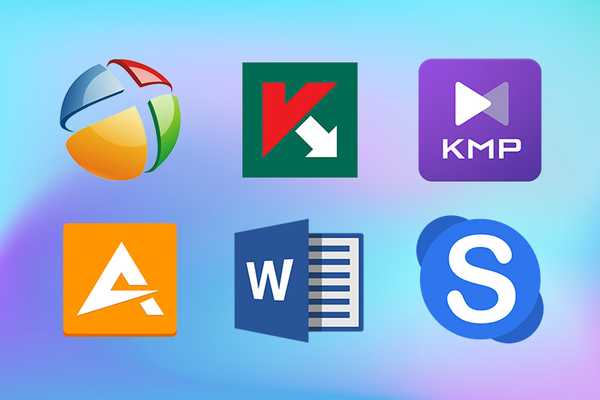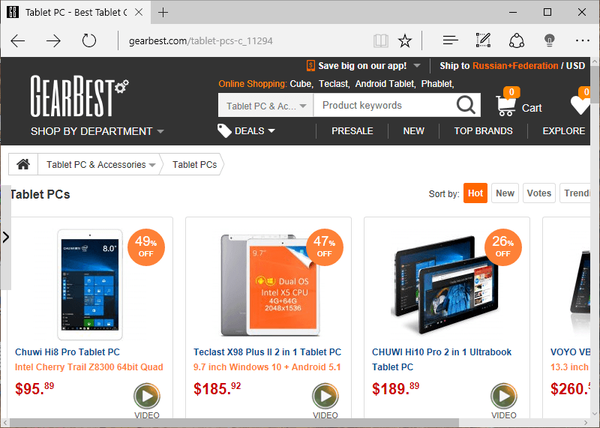Уложивши значајан напор у амбициозни пројекат преплитања стварности и холограма - Мицрософт ХолоЛенс наочале, софтверска компанија чак и у тренутном Виндовс 10 нуди, нажалост, само основну функционалност за откључавање потенцијала другог, мање амбициозног, али стварног и приступачног начина на који ће сви проширити своје видике. Ради се о раду са више екрана повезаних с рачунаром. Иако није сваки корисник потребан други монитор, ако није професионалац у области дизајна и графике, али многи у кући имају дигитални телевизор који може бити повезан са рачунаром. Такву брзину и погодност при приказивању медијског садржаја с рачунара на телевизору, попут преноса прозора видео уређаја на други екран, неће понудити ниједна технологија за стриминг података. Директна веза са рачунаром (преко ВГА, ДВИ, ХДМИ) претвориће било који прорачунски ниско функционални телевизор у огроман забавни портал. Слабост коришћења телевизора као другог екрана рачунара је условна. Појавит ће се само када двоје људи судјелује у ситуацији: када један корисник гледа телевизију, а други користи главни монитор за своје потребе. Али овај недостатак је могао избећи да је Виндовс био мало маневаран у том погледу..
Које карактеристике Виндовс може да нуди за рад са више екрана међу својим редовним арсеналом? О овоме ће детаљно бити речи у наставку. Али прво, погледајмо шта Мицрософт оперативни систем не може.
Садржај:
- Шта Виндовс не може да ради у окружењима са више екрана;
- Основне поставке екрана;
- Различите ваге;
- Различите позадине радне површине;
- Врући тастери за померање прозора између екрана;
- Другачији положај траке задатака;
- Виндовс подешавања су мало: шта да радите?
1. Шта Виндовс не може да ради у окружењима са више екрана
Функција подршке за више десктоп која је имплементирана у најновијој верзији Виндовса 10 није ништа друго него средство за психолошку организацију виртуелног простора, на пример, за рад, игре, за веб сурфање.
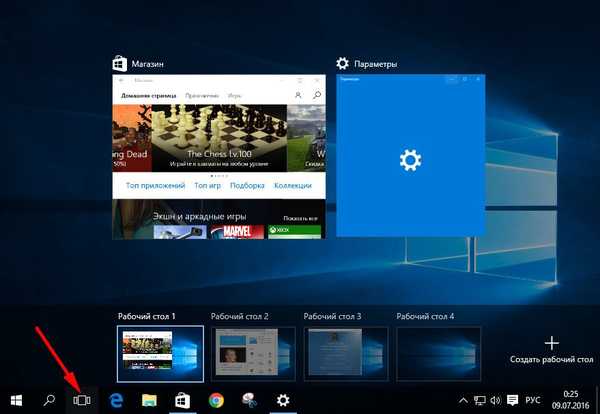
Помоћу Виндовс-а још увек је немогуће организовати потпуно аутономни рад два или више екрана. Не можете да се преместите на другу радну површину само на једном од екрана. Немогуће је за сваку од њих поправити покретање одређених игара и апликација. Отворивши било који од програма чија је пречица пребачена на радну површину додатног екрана, видећемо његов прозор на екрану где је последњи пут затворен. Виндовс буквално схвата одређени режим за ширење екрана и дефинише други монитор као логични наставак првог.
Режим проширења екрана доступан је само у Виндовс окружењу и не ради у окружењу 3Д апликација преко целог екрана. С обзиром да систем нема могућност да веже барем 3Д апликације, чак и обичне прозорске апликације, да се покрећу само на одређеном екрану, играчи који желе да уживају у игрању на великом екрану који је повезан не као главни, већ као додатни екран, имају само два начина да ураде било да трајно искључите главни монитор хардвером или сваки пут пре репродукције у подешавањима екранског прозора, промените режим проширења у режим приказа само на одговарајућем екрану.
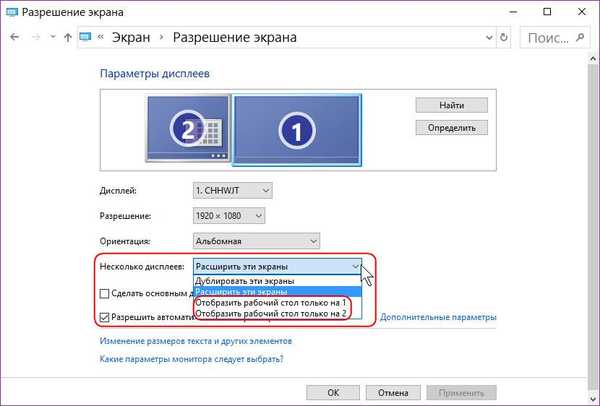
Виндовс такође има додатни панел за ручно пребацивање између режима приказа, који се отвара када притиснете тастере за пречице 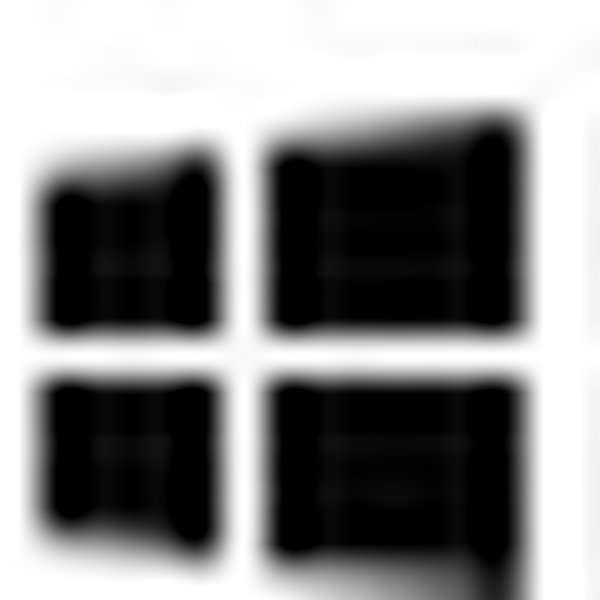 + П.
+ П.
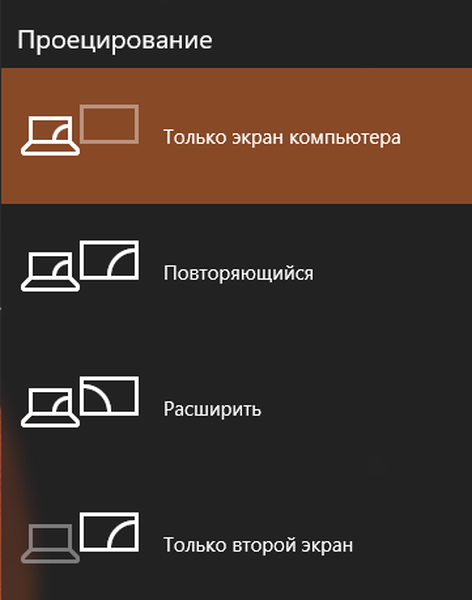
Можда данас Виндовс нуди веома потребан пакет функција више од тога који корисници који користе рачунар за веб сурфање социјалним ресурсима, медијску забаву, канцеларијски посао нису потребни. Али за публику гејмера и професионалце из области графике и дизајна, функционалност коју нуди оперативни систем за флексибилно подешавање неколико дисплеја није довољна.
Па, сада о могућем. Која је функционалност за рад са више екрана имплементирана у Виндовс-у?
2. Основне поставке екрана
Директан приступ подешавањима екранског система Виндовс реализован је у контекстном менију на радној површини. Ово је ставка „Поставке екрана“ у оперативном систему Виндовс 10..

А ово је ставка „Резолуција екрана“ у Виндовсима 7 и 8.1.

У подешавањима екранског прозора Виндовс можете:
- Означите било који од повезаних монитора и телевизора као главни екран, а све остале као додатне;
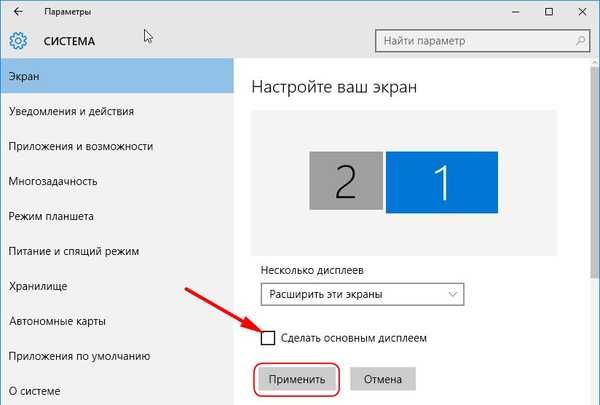
- Поставите такве начине интеракције екрана као: умножавање (такође је и клонирање), проширење (сасвим логично проширење рачунарског простора првог екрана на другом дисплеју), приказивање само на једном од екрана;
- Подесите положај екрана у простору у односу један на други ради лакшег померања курсора;
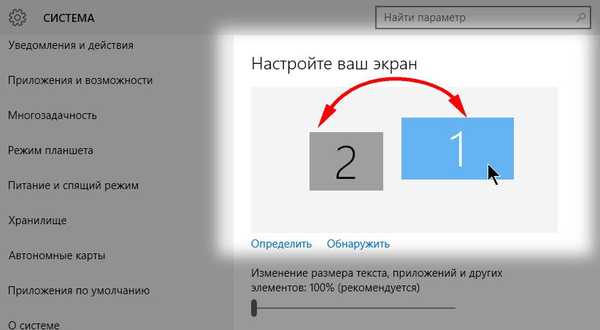
- Подесите пејзажне, портретне и обрнуте оријентације за сваки од екрана;
- Подесите другачију резолуцију;
- Подесите различите брзине освежавања екрана.
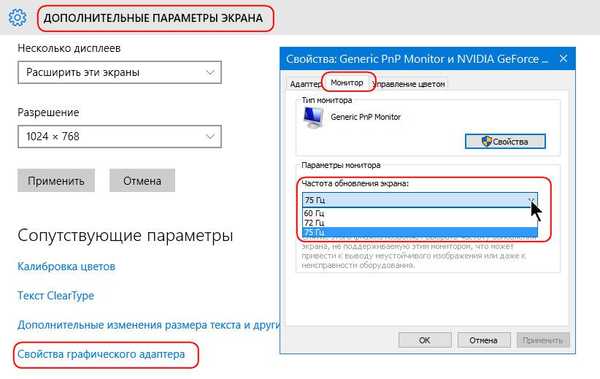
3. Различите ваге
Почевши од верзије 8, Виндовс је научио да користи различите ваге за различите екране. У подешавањима за резолуцију екрана Виндовс 8.1 прво морате да кликнете на жељени екран, а затим изаберете опцију за промену величине текста и других елемената.,
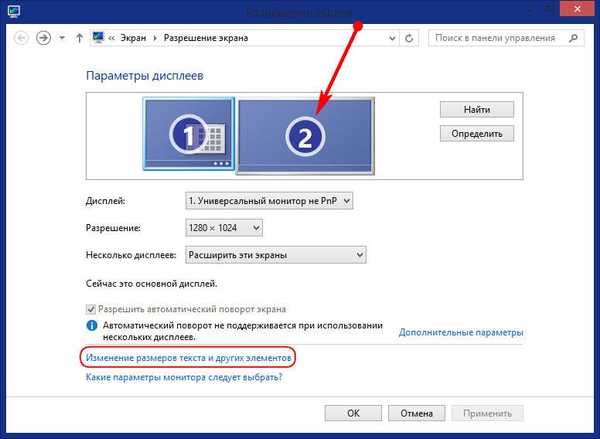
затим уклоните потврдну опцију за подешавање јединствене скале за све екране.
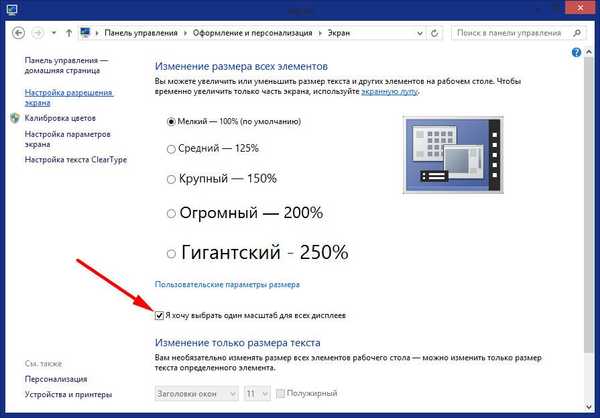
Након тога појавиће се клизач за подешавање скале екрана. Промјене које су вам потребне да примијените одговарајуће дугме у наставку.
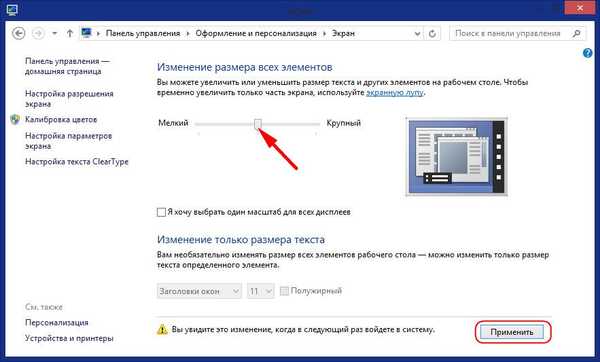
Скалирање сваког појединог екрана у оперативном систему Виндовс 10 је лакше - и зато што се клизач премешта у прозор примарних поставки екрана и зато што након промене није неопходно, као у Виндовс 8.1, поново покренути систем..
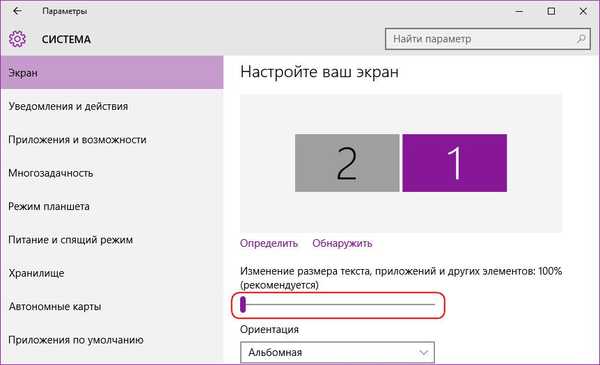
4. Различите позадине радне површине
Иако Виндовс није научио како доделити засебне појединачне слике за сваки екран као позадину радне површине, али полазећи од исте верзије система 8, различите слике на различитим екранима могу се приказати помоћу тема које се могу преузети на веб локацији Мицрософт кликом на линк из прозора одељка за персонализацију.
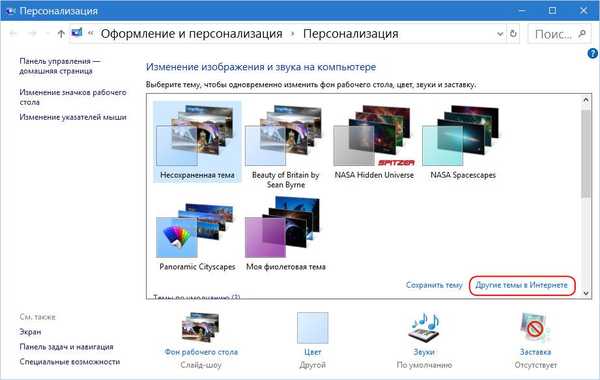
Различите слике на радним површинама у системима Виндовс 8.1 и 10 биће такође у случају инсталирања позадинског презентације из прилагођене колекције фотографија.
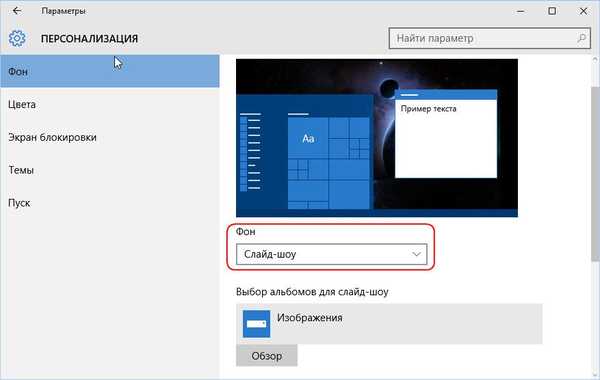
А за два идентична монитора можете користити панорамске позадине из малог избора тема на истој Мицрософт локацији.

5. Хот тастери за померање прозора између екрана
Можете превући прозоре између екрана не само мишем, већ и врућим тастерима. Виндовс + Схифт + тастери стрелице десно / лево одмах ће пренети прозор на други монитор и, ако се не прошири на цео екран, сместите га у исто место где је био и на претходном монитору.
6. Другачији положај траке задатака
Поново, од верзије 8, Виндовс може приказати траку задатака на свим екранима. Систем не спречава прилагођавање различитих положаја - на врху, дну, лево, десно - на различитим екранима, али корисника не подстиче о томе постојањем такве опције у својствима траке задатака. Можете ручно подесити различит положај траке задатака на различитим екранима. Називамо контекстни мени на њему, прво поништите ставку „Фик таскбар“, а затим отворите „Пропертиес“.
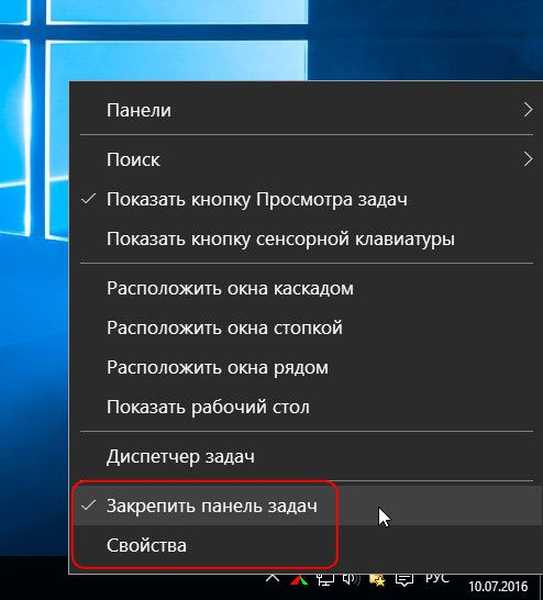
Активирамо опцију за приказивање траке задатака на свим екранима. Ако је потребно, можемо поставити жељену врсту пречица за груписање за отворене прозоре. Кликните на „Примени“ у наставку.
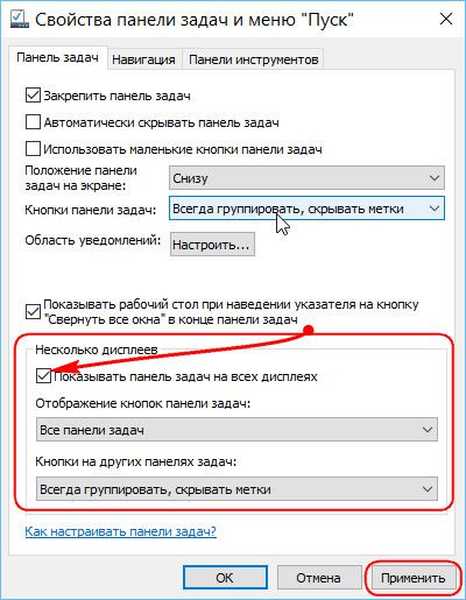
Затим држите задану траку са левим дугметом миша и превуците је до жељеног места - горе, лево или десно од екрана. Затим поново позивамо контекстни мени и поново активирамо "Закључај траку задатака".
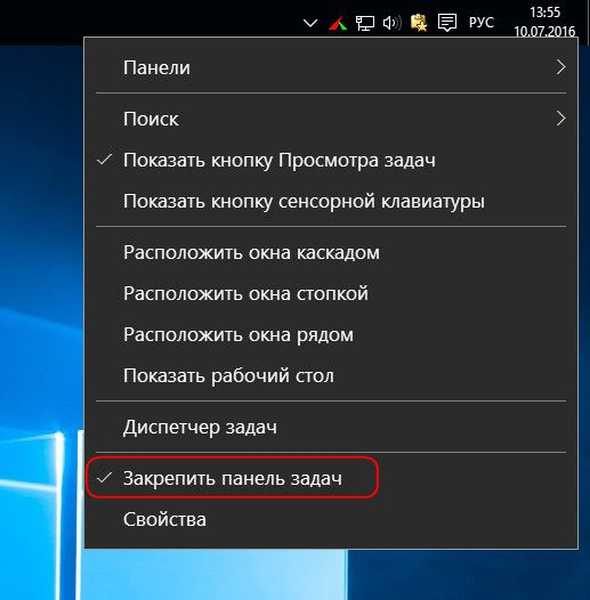
7. Виндовс подешавања су мало: шта да радите?
Нешто даље од могућности Виндовса, управљачки програми за видео картице отишли су на различите екране нудећи више финог подешавања боја оперативног система, решавајући проблем са нестандардном резолуцијом, већим избором модуса интеракције на екрану и другим нијансама. Али не ради се о свакој видео картици и њеном покретачу. Тако, на пример, распон начина интеракције између екрана који није доступан у Виндовс поставкама, који протеже слику на све њих вертикално или хоризонтално, није увек предвиђен подешавањима видео драјвера, јер саме видео картице можда нису дизајниране за то.
Више функција и Виндовс и управљачки програми за видео картице могу понудити само посебне програме који пружају поставке ван мреже за више екрана. Наравно, говоримо само о функционалним, обично плаћеним програмима, као што су Ацтуал Мултипле Монитор или ДисплаиФусион.
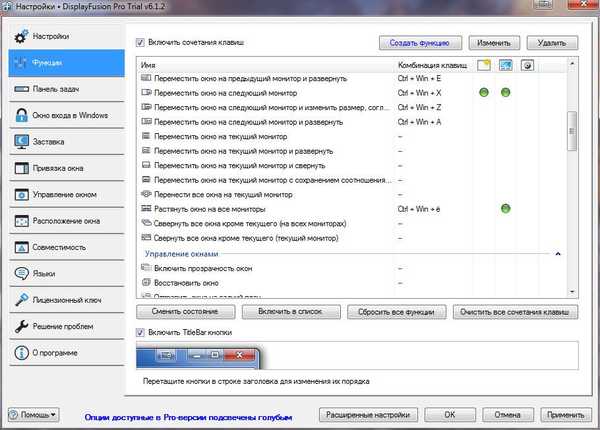
Заиста, многи бесплатни минималистички алати за подешавање више екрана, створени у једном тренутку да реше проблеме у верзијама система КСП, Виста и 7, током еволуције Виндовс-а, учинили су Виндовс небитним..
И на крају, о кардиналном начину "ширења хоризонта". Једна добра ствар је увек боља од две ствари. Ако опрема за приказивање још није купљена, а планира се набавка два идентична монитора за игре или професионалне активности, можда би било вредно размотрити куповину једног монитора, али са великом величином екрана, као алтернативу. Међутим, ако додамо ИПС матрицу и ниску стопу одзива на дијагонали великог екрана, добићемо прилично скуп пројекат. Гарантиран је један, али велики екран који ће ослободити могуће проблеме у процесу подешавања поменутог режима Спан за два или више дисплеја, а такође ће открити потенцијал вишесатног задатка оперативног система дељењем екрана на регионе. Корисници који нису задовољни могућностима стандардне Виндовс Снап функције увек могу пронаћи алтернативни софтвер другог произвођача за овај задатак. Поред тога, неки модерни монитори опремљени су сопственим софтвером за имплементацију функције дељеног екрана, што вам омогућава да распоређујете простор у неколико области и користите режим „слика у слици“. Такве могућности се могу наћи у моделима монитора ЛГ, Самсунг, Делл.
Добар дан!